Controleer op RAM-problemen door een geheugentest uit te voeren
- Problemen met het NvLddmkm-beeldschermstuurprogramma kunnen uw pc onbruikbaar maken, omdat deze steeds wordt afgesloten en uw activiteiten wordt onderbroken.
- Deze fout treedt op wanneer uw computer de stuurprogramma's van de grafische kaart niet kan laden, waardoor uw scherm vastloopt of vastloopt.
- Een snelle geheugenscan of terugdraaien naar een vorig stuurprogramma kan u helpen dit probleem op te lossen.
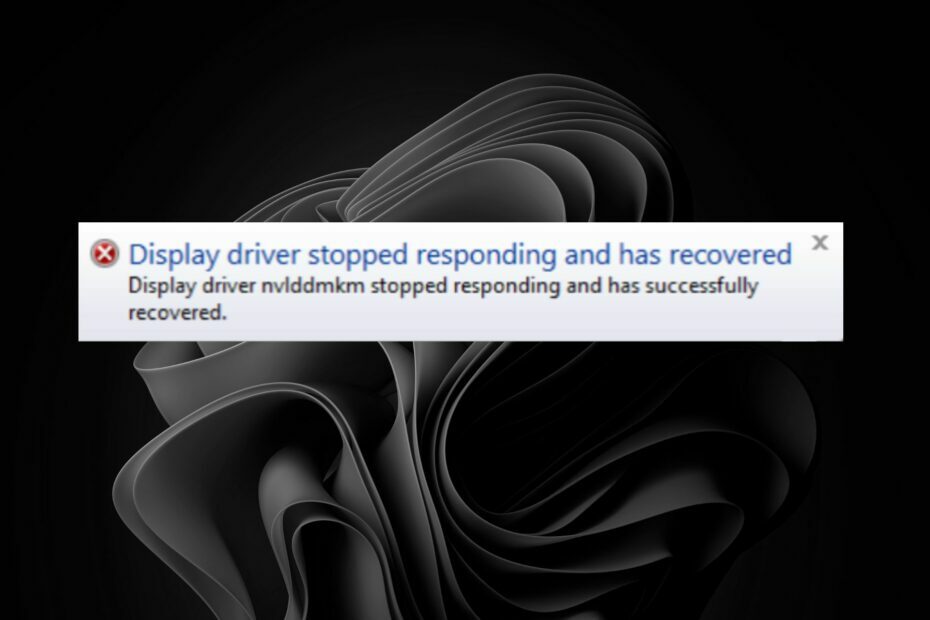
XINSTALLEREN DOOR OP HET DOWNLOADBESTAND TE KLIKKEN
Deze software herstelt veelvoorkomende computerfouten, beschermt u tegen bestandsverlies, malware, hardwarestoringen en optimaliseert uw pc voor maximale prestaties. Los pc-problemen op en verwijder virussen nu in 3 eenvoudige stappen:
- Restoro pc-reparatieprogramma downloaden dat wordt geleverd met gepatenteerde technologieën (octrooi aanwezig hier).
- Klik Start scan om Windows-problemen te vinden die pc-problemen kunnen veroorzaken.
- Klik Alles herstellen om problemen op te lossen die van invloed zijn op de beveiliging en prestaties van uw computer.
- Restoro is gedownload door 0 lezers deze maand.
Het beeldschermstuurprogramma is een essentieel onderdeel van uw GPU dat het scherm van uw computer bestuurt. Je ziet een zwart scherm wanneer het niet meer werkt in plaats van uw bureaublad. De meeste gevallen van dit soort fouten doen zich voor wanneer u games probeert te spelen of video's op internet probeert te bekijken.
Volgens gebruikers die meldden dat het NvLddmkm-beeldschermstuurprogramma niet meer reageerde, ging het scherm steeds uit terwijl de CPU-temperatuur drastisch steeg. Als dit op jou lijkt, lees dan verder om erachter te komen hoe je dit kunt oplossen.
Wat veroorzaakt Nvlddmkm-storingen?
Nvlddmkm.sys is een apparaatstuurprogramma waarmee u uw NVIDIA grafische kaart op uw Windows-computer kunt gebruiken. De Nvlddmkm-fout op Windows 11 verschijnt vergezeld van een bericht dat zegt beeldschermstuurprogramma nvlddmkm reageert niet meer en is succesvol hersteld.
Enkele veelvoorkomende oorzaken van deze fout zijn:
- CPU-intensief programma - Een programma dat gebruikt te veel CPU-tijd kan het systeem vertragen en de prestaties negatief beïnvloeden.
- Bestuurdersconflict – Mogelijk hebt u een oudere versie van de NVIDIA Graphics Driver op uw computer geïnstalleerd computer die uw huidige hardwareconfiguratie niet ondersteunt of versie van het besturingssysteem.
- Verouderde stuurprogramma's voor grafische kaarten – Als u een verouderd stuurprogramma voor de grafische kaart heeft, ondersteunt dit mogelijk geen nieuwe functies op uw apparaat.
- Oververhitting van uw GPU - Als u uw systeem al lange tijd gebruikt of zeer veeleisende games speelt, kan dit leiden tot oververhitting, wat de prestaties van uw kaart beïnvloedt.
- Verkeerde grafische instellingen – Verkeerd geconfigureerde instellingen kunnen deze fout ook veroorzaken. Zorg ervoor dat uw pc's grafische instellingen niet te hoog of te laag zijn.
- Incompatibele hardware – Als u onlangs uw grafische kaart hebt bijgewerkt of nieuwe hardware hebt geïnstalleerd, bestaat de kans dat deze niet compatibel zijn.
- Malware-infectie – Als uw computer is geïnfecteerd door malware zoals virussen of spyware, kan dit ook problemen veroorzaken met het beeldschermstuurprogramma en ervoor zorgen dat het niet meer werkt.
Hoe repareer je het beeldschermstuurprogramma Nvlddmkm reageert niet meer en heeft de fout met succes hersteld?
Enkele voorbereidende controles die u kunnen helpen het probleem op te lossen voordat u technische problemen gaat oplossen, zijn:
- Zorg ervoor dat uw grafische kaart voldoet aan de minimumvereisten voor welke game of applicatie u ook gebruikt.
- Controleer de CPU en GPU-temperaturen.
- Voer een geheugentest uit op uw pc om te controleren of uw RAM in goede staat is.
- Breng de koelpasta als dat mogelijk is.
- Werk uw grafische stuurprogramma's bij.
- Ga terug naar eerdere stuurprogramma-updates en controleer of het een probleem is met een nieuwe driver.
- Schakel elke uit overkloksoftware.
1. Schakel hardwareversnelling uit
- Druk op de ramen toets en selecteer Instellingen.

- Klik op Systeem in het linkerdeelvenster dan Weergave in het rechterdeelvenster.

- Scroll naar beneden en selecteer Afbeeldingen.

- Selecteer de Wijzig de standaard grafische instellingen keuze.

- Schakel nu het in of uit Hardwareversnelde GPU-planning keuze.

2. BIOS bijwerken
- Het updateproces van het BIOS is afhankelijk van uw moederbord. Voor deze stap zullen we het HP-moederbord bijwerken.
- Navigeer naar de HP website voor het downloaden van stuurprogramma's en software.
- Kies een laptop of desktop, afhankelijk van het type computer dat je gebruikt.

- Voer uw exacte serienummer of uw exacte computermodel in.

- Selecteer uw besturingssysteem en besturingssysteemversie en klik vervolgens op Indienen.

- Klik op Alle chauffeurs en vouw vervolgens BIOS uit om beschikbare updates te bekijken.

- Klik op de downloaden icoon.

- Installeer de .exe-bestand, volgens de instructies op het scherm.
- Start uw pc opnieuw op.
- Hoe werkmapsynchronisatiefout 0x8007017c te repareren
- Stuurautomaatfout 0x81036502: hoe dit in 4 stappen te verhelpen
- USB-drive weergegeven als niet-toegewezen? 2 manieren om het te repareren
3. Voer een schone start uit
- Druk op de ramen sleutel type msconfig, en openen Systeem configuratie.

- Schakel over naar de Diensten tabblad en selecteer Verberg alle Microsoft diensten.

- Klik op de Alles uitschakelen knop, druk dan op de Toepassen knop om de wijzigingen op te slaan.

- Ga terug en klik op de Beginnen tabblad en selecteer Taakbeheer openen.

- In de Beginnen tabblad van de Taakbeheer, Schakel alle ingeschakelde opstart uit artikelen.

- Sluit Taakbeheer en start uw pc opnieuw op.
Expert-tip:
GESPONSORD
Sommige pc-problemen zijn moeilijk aan te pakken, vooral als het gaat om beschadigde opslagplaatsen of ontbrekende Windows-bestanden. Als u problemen ondervindt bij het oplossen van een fout, is uw systeem mogelijk gedeeltelijk defect.
We raden aan Restoro te installeren, een tool die uw machine scant en identificeert wat de fout is.
Klik hier downloaden en beginnen met repareren.
Een deel van de gebruikers had pech met alle bovenstaande methoden, maar aan de positieve kant lijkt het vervangen van hun RAM hun problemen te hebben opgelost. Het lijkt erop dat slechte RAM ook weergaveproblemen kan veroorzaken, dus als het opschonen en optimaliseren van uw RAM niet werkt, probeer het dan te vervangen door een nieuw exemplaar.
Problemen met Nvidia zijn niet nieuw voor gebruikers. Nvidia GPU's zijn het onderwerp geweest van klachten van gebruikers die hebben opgemerkt dat hun grafische kaarten de oorzaak zijn computer crasht, willekeurig opnieuw opstarten en systeeminstabiliteit.
Sommige bijvoorbeeld Nvidia-stuurprogramma's kunnen niet worden geïnstalleerd, maar we bespreken manieren om dit probleem te omzeilen. Als u op zoek bent naar de beste Nvidia-stuurprogramma's voor uw GPU, we vermelden ook onze topkeuzes in ons expertartikel.
Mogelijk hebt u een probleem ondervonden met uw grafische NVIDIA-stuurprogramma, hetzij door een computercrash of door het gebruik van een nieuw weergaveapparaat. U kunt controleren of dit het probleem is door de hierboven beschreven stappen te volgen om het probleem op te sporen en op te lossen.
Als u zelfs met de bovenstaande methoden nog steeds met het probleem wordt geconfronteerd, moet dit te wijten zijn aan een conflict in het Nvidia-stuurprogramma. Om dat op te lossen, moet u uw Nvidia grafische driver opnieuw installeren.
Laat hieronder een reactie achter voor eventuele aanvullende gedachten.
Nog steeds problemen? Repareer ze met deze tool:
GESPONSORD
Als de bovenstaande adviezen uw probleem niet hebben opgelost, kan uw pc diepere Windows-problemen ondervinden. Wij adviseren het downloaden van deze pc-reparatietool (beoordeeld als Geweldig op TrustPilot.com) om ze gemakkelijk aan te pakken. Na de installatie klikt u eenvoudig op de Start scan knop en druk vervolgens op Alles herstellen.
![NVIDIA GeForce-stuurprogramma foutcode 0x0003 [opgelost]](/f/d02058749089a8692c00b699e1b1b4b3.webp?width=300&height=460)
![Nvidia grafische kaart niet gedetecteerd op Windows 10 [Quick Fix]](/f/a2527186ed9ce9ac35b5e466f45e3a53.jpg?width=300&height=460)
